Zajímá vás, kam vedly vaše kroky minulý týden? Váš iPhone či iPad vám s tím mohou pomoci, a to zobrazením historie vaší polohy. A pokud používáte Mapy Google, můžete se dokonce podívat na velmi detailní záznamy o vašich cestách.
Historie polohy a ochrana soukromí
Většina velkých technologických společností a jejich aplikací má implementován nějaký systém sledování polohy. Setkáváme se s tím u Applu, Googlu, Facebooku i Twitteru. Způsob využití těchto dat se u jednotlivých společností liší.
Například Apple shromažďuje pouze data o významných místech, která jste v minulosti navštívili, a deklaruje, že tyto informace s nikým nesdílí. Na druhou stranu Google shromažďuje velmi podrobná data o vaší aktivitě, zvláště pokud aktivně využíváte Mapy Google.
Pokud otevřete Časovou osu v Mapách Google, díky sledování polohy na pozadí, budete mít možnost přesně zjistit, kam jste daný den cestovali. A to i v případech, kdy jste Mapy Google k navigaci nepoužívali.
Obě tyto služby vás standardně sledují, avšak máte možnost sledování polohy kdykoliv deaktivovat.
Jak najít historii polohy na iPhonu nebo iPadu
Pojďme se podívat, jak najít historii polohy na vašem iPhonu nebo iPadu. Otevřete aplikaci Nastavení a poté klepněte na možnost „Soukromí“.
Následně zvolte „Polohové služby“.
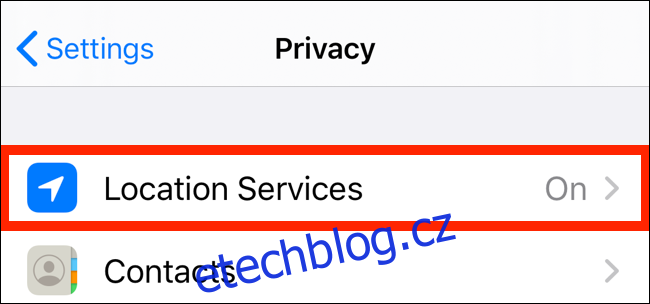
Na této obrazovce sjeďte dolů a klepněte na „Systémové služby“.
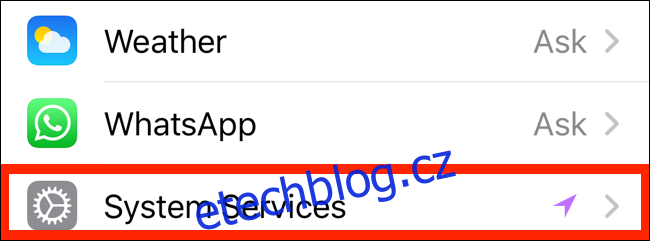
Na další obrazovce zvolte možnost „Významná místa“.
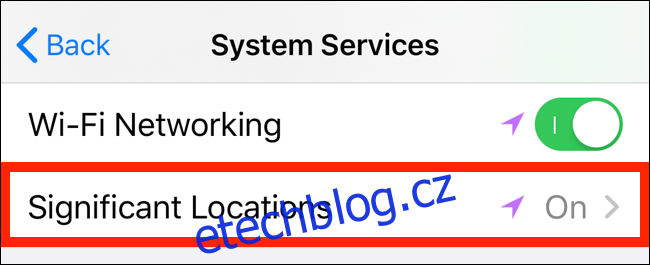
Zde naleznete sekci Historie, která shromažďuje a seskupuje místa na základě frekvence vašich návštěv.
Pro vymazání historie, posuňte se dolů a klepněte na „Vymazat historii“. Pokud si nepřejete, aby váš iPhone nebo iPad dále sledoval vaši polohu, přesuňte se na horní část obrazovky a deaktivujte přepínač u položky „Významná místa“.
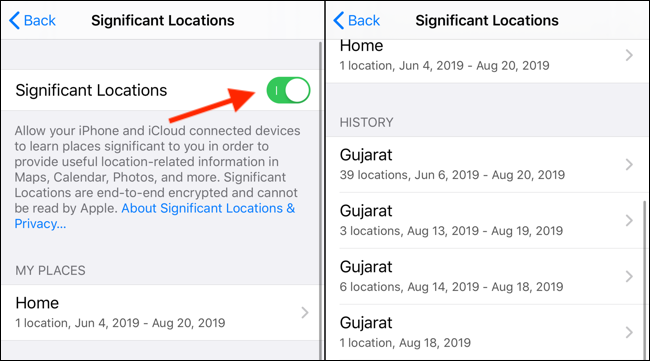
Klepnutím na konkrétní sbírku míst v sekci „Historie“ se vám zobrazí podrobnější rozdělení. V horní části se zobrazí mapa všech daných míst.
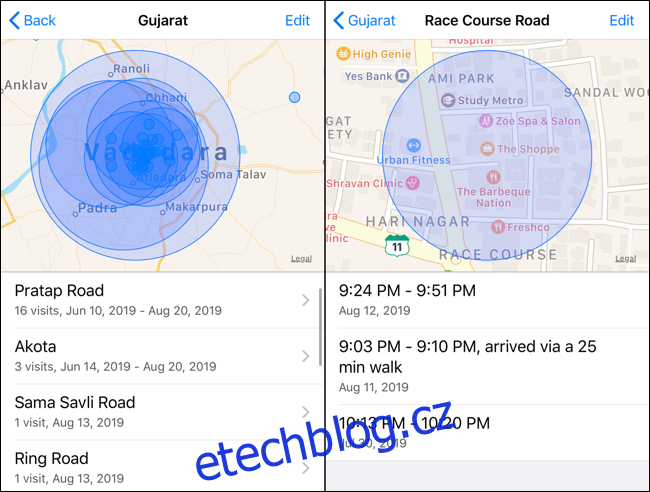
Klepnutím na konkrétní návštěvu zobrazíte detailní náhled na danou oblast, včetně času návštěvy, způsobu dopravy a data.
Jak najít historii polohy v Mapách Google
Apple uchovává jen omezené množství dat o historii vaší polohy a neumožňuje zobrazit data v časové ose. Google naproti tomu poskytuje detailní časovou osu, která vám umožní projít si trasy, po kterých jste se pohybovali a místa, která jste daný den navštívili.
Pokud používáte aplikaci Mapy Google na svém iPhonu nebo iPadu, můžete k historii polohy přistupovat pomocí funkce Časová osa.
Sledování polohy v Mapách Google závisí na vašem nastavení ochrany osobních údajů. Můžete nastavit, aby Google sledoval vaši polohu pouze při používání aplikace, nebo kontinuálně na pozadí. Toto nastavení naleznete v sekci Nastavení > Soukromí > Polohové služby > Mapy Google.
Také máte možnost deaktivovat funkci Historie polohy v nastavení vašeho Google účtu (postup naleznete níže).
Časovou osu Map Google si můžete zobrazit v prohlížeči na svém iPhonu, iPadu nebo počítači. Pro nejlepší zážitek doporučujeme použít notebook nebo stolní počítač. Uvidíte mapu světa se zvýrazněnými místy. Můžete se posouvat a klikat na místa a zobrazovat tak dostupné údaje.
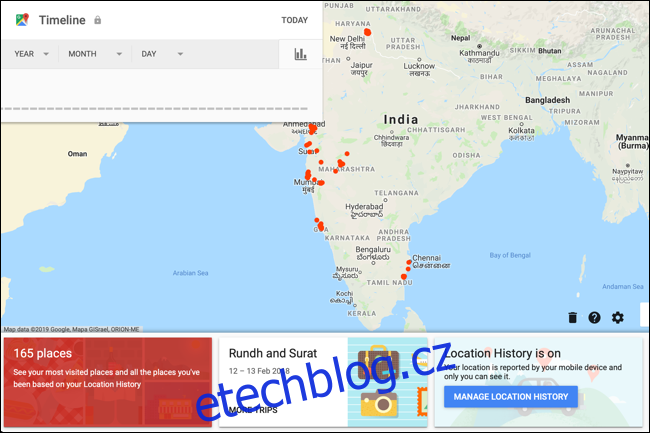
V levém horním rohu se nachází rozhraní časové osy. Zde si můžete vybrat libovolné datum a zobrazit detailní data o vašich cestách. Vpravo se zobrazí trasa, kterou jste absolvovali, a to v zobrazení mapy.
Vlevo se nachází zobrazení časové osy, které detailně popisuje místa, která jste navštívili, čas návštěvy a dobu, kterou jste na daném místě strávili. Pokud používáte Fotky Google, uvidíte zde i vaše snímky z cesty.
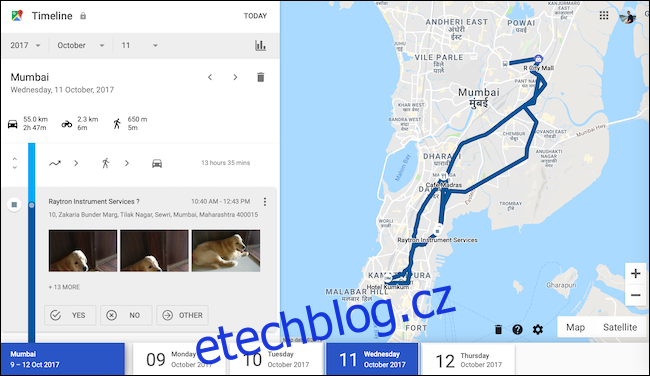
Pokud si nepřejete, aby Google shromažďoval a ukládal tato data, která mu pomáhají vylepšovat návrhy a výsledky vyhledávání, můžete funkci Historie polohy kompletně deaktivovat.
Na stránce Časová osa Map Google, naleznete ve spodní části sekci historie polohy. Bude zde uvedeno „Historie polohy je zapnutá“. V této sekci klikněte na tlačítko „Spravovat historii polohy“.
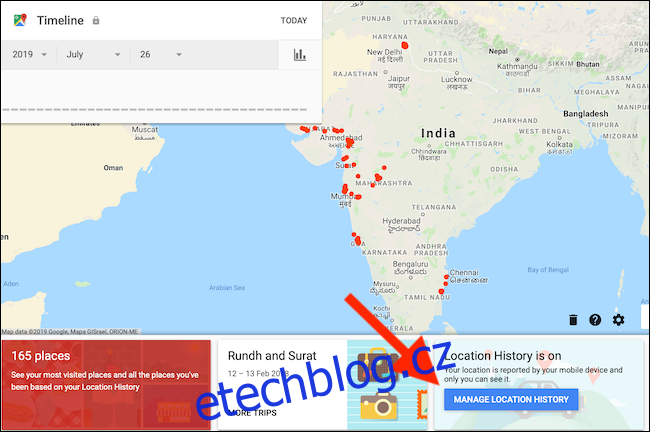
Na další obrazovce deaktivujte přepínač u položky „Historie polohy“, a tím vypnete sledování polohy.
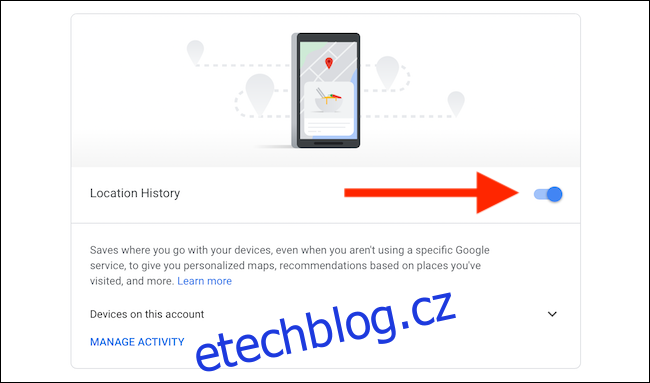
I když tímto zabráníte aplikaci Mapy Google na vašich zařízeních ve sledování vaší polohy, některé další aplikace Google budou stále uchovávat údaje o poloze s časovým razítkem. Tuto aktivitu můžete deaktivovat vypnutím Aktivity na webu a v aplikacích v nastavení.
Nyní víte, jak vyhledat historii polohy na vašem iPhonu a iPadu. Využijte tuto znalost, až se budete příště ohlížet do minulosti a vzpomínat na svá dobrodružství. A pokud Apple nemá vaše data příliš detailní, buďte si jisti, že Google Mapy je mají.